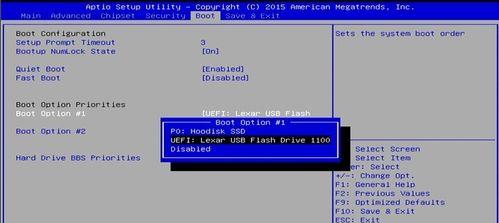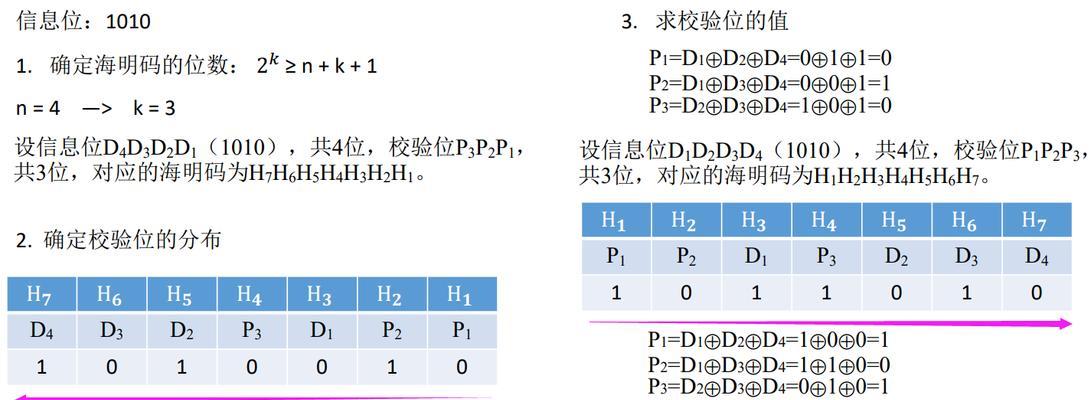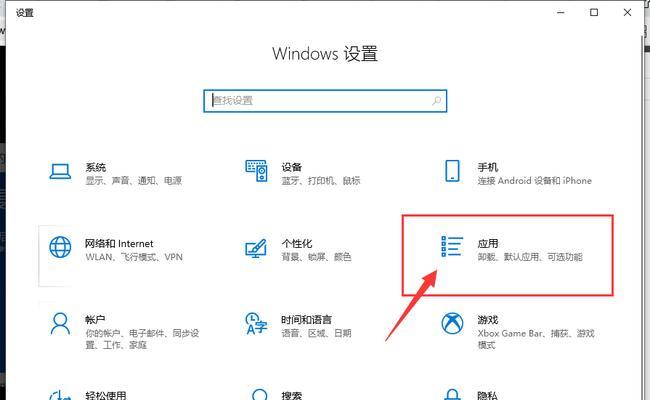随着时间的推移,笔记本电脑的性能可能会变得越来越慢,系统错误也可能会增多。这时候,重装系统成为了一种常见的解决方法。本文将介绍如何使用U盘启动笔记本电脑并进行系统重装的详细步骤。
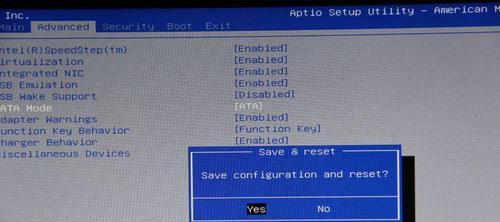
1.确保你有一个可用的U盘
如果你还没有一个可用的U盘,可以去购买一个符合你需求的U盘。确保U盘容量足够大,以便存储操作系统和相关文件。
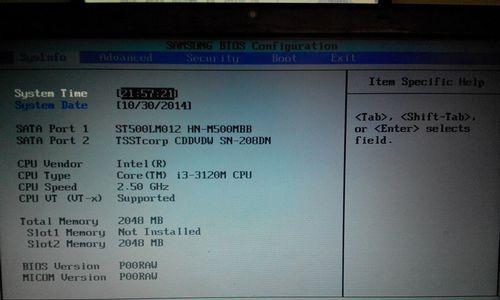
2.下载操作系统镜像文件
前往官方网站或其他可信来源下载你想要安装的操作系统的镜像文件,并将其保存到你的计算机中。
3.格式化U盘

使用电脑上的磁盘管理工具对U盘进行格式化,确保其为FAT32格式,并且没有任何文件。
4.创建可引导的U盘
使用专业的U盘启动制作工具,将操作系统镜像文件写入U盘中,创建可引导的U盘。
5.重启笔记本电脑
将U盘插入笔记本电脑的USB接口,并重启电脑。
6.进入BIOS设置
开机时按下相应的按键(一般为F2或者Del键)进入BIOS设置界面。
7.修改启动顺序
在BIOS设置中找到“Boot”或“启动选项”,将U盘设为第一启动项。
8.保存设置并重启
保存修改后的设置,并重启笔记本电脑。此时,系统将会通过U盘启动。
9.进入系统安装界面
等待一段时间后,你将会看到操作系统的安装界面。根据提示进行相应的操作,选择合适的语言、键盘布局等。
10.选择安装类型
在安装界面中,选择“全新安装”或“自定义安装”,根据自己的需求进行选择。
11.确定安装位置
选择系统安装的位置,可以选择现有分区进行覆盖安装,也可以创建新的分区进行安装。
12.开始安装
点击“开始安装”按钮,系统将开始进行安装过程。请耐心等待。
13.完成安装
安装过程完成后,系统将会自动重启。拔出U盘并按照系统的引导完成后续设置。
14.安装驱动程序
根据设备管理器中未安装的硬件,下载相应的驱动程序并进行安装。
15.更新系统和软件
完成驱动程序的安装后,及时更新操作系统和相关软件,以确保系统的安全性和稳定性。
通过使用U盘启动笔记本电脑并进行系统重装,我们可以轻松解决电脑性能下降和系统错误的问题。只需按照本文所述的详细步骤进行操作,你就能够轻松搞定系统重装。记得备份重要数据,以免丢失。